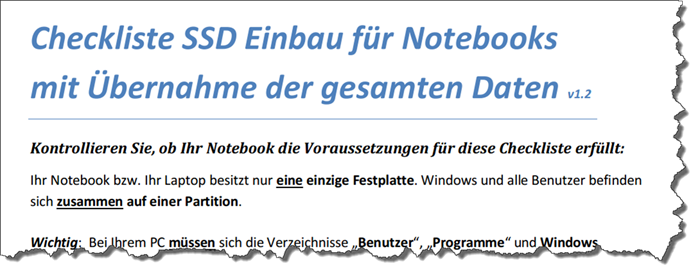Selber eine SSD einbauen
Mit einer SSD kann man, gerade auch bei älteren Rechnern, die gefühlte Geschwindigkeit nahezu verdoppeln. Selbst fünf Jahre alte Notebooks bekommen mit einer SSD weitere zwei Jahre Gnadenfrist.
Doch beim Kauf einer SSD muss man gut aufpassen, es gibt Modelle die nicht wirklich gut sind.
SSD Festplatte nachträglich einbauen
Wenn Sie eine SSD Festplatte nachträglich einbauen wollen, ist das Wichtigste nicht der Flashspeicher, sondern der verwendete Controllertyp sowie der Cachespeicher. „Erwischt“ man – z.B. aufgrund eines Sonderangebots - eine schlechte SSD, dann hat diese oft einen veralteten Controller und im Zweifel keinen Cache!
Nur eine SSD mit möglichst viel Cache schafft hohe Schreibgeschwindigkeiten von 400-500MB pro Sekunde. Ohne Cache sind SSDs unter Umständen langsamer als normale Platten. Bestimmt erinnern Sie sich noch an einige quälend langsame USB Sticks alter Bauart!
Ganz schlecht: Bei einigen Controllertypen von Sandforce (Serien 12x,15x,22x), ist jegliche Datenrettung aufgrund einer Hardware Verschlüsselung ausgeschlossen.
Vergleichen Sie die Leistung bevor Sie eine neue SSD einbauen
Die Leistung von SSDs wird mit IOPS verglichen. Es handelt sich hierbei um die Menge der Ein- und Ausgabe Befehle welche pro Sekunde durchgeführt werden können (englisch: Input/Output Operations Per Second, oder IOPS). Je größer der IOPS Wert ist, desto schneller ist die SSD!
Auch wichtig: Pflegt der Hersteller seine Produkte mit Firmwareupdates?!
SSD und HDD einbauen
Die Frage der Größe ist entscheidend für den Preis. 120-250GB SSDs sind günstig zu haben, Modelle ab 1TB kosten ein Vielfaches. Wenn Sie einen Desktop PC besitzen, dann haben Sie Glück. Sogar eine günstige 120GB SSD, welche zusätzlich eingebaut wird, genügt bereits um das gesamte System auf Spaßgeschwindigkeit zu beschleunigen. Das Gleiche gilt für (die seltenen) Notebook und Laptops die eine zweite Platte aufnehmen können.
Anders die Situation in „normalen“ Notebooks, hier muss die Festplatte in jedem Fall gegen eine SSD getauscht werden. Auch in diesem Fall kann Geld gespart werden! Als optimal in Preis und Leistung sind SSDs mit einer Kapazität von 500GB.
Daten welche nicht ständig gebraucht werden, „wandern“ auf eine externe USB Festplatte. Hierzu zählen vor allem Musik, Fotos und Videos. Private Daten sollten auf einer externen USB Festplatte (die gerne „verloren“ geht) in jedem Fall verschlüsselt werden. Auch die Daten von externen Platten dürfen bei einer Datensicherung nicht vergessen werden. Im einfachsten Fall geschieht dies auf einer, baugleichen, zweiten Platte die Sie beim Kauf Ihrer SSD gleich mit bestellen 😉
Fazit: Für eine Desktop PC reicht eine 120GB SSD, bei Notebooks wählen Sie mindestens 256-500GB. Für Musik, Fotos, Videos und die Datensicherung benutzen Sie ein (oder 2) externes 2,5“ USB 3.0 Laufwerk mit einer Kapazität von mindestens 1TB.
Was Sie sonst noch über SSD Einbau wissen sollten
SSD Festplatten können nicht ohne weiteres gelöscht werden. Das kann ein Vorteil sein wenn Sie sich aus Versehen Daten gelöscht haben, ist aber Kontraproduktiv beim Verkauf. SSD Festplatten haben eine festgelegte Lebensdauer und sind daher nicht unbegrenzt oft beschreibbar! Achtung, lassen Sie die SSD nie ganz voll werden, denn eine volle SSD ist langsam. Planen Sie diesen Umstand beim Kauf mit ein indem Sie die Größe passend kalkulieren!
Passt die geplante SSD überhaupt in Ihr Notebook? Achten Sie auf die maximale Einbauhöhe! Diverse Ultrabooks sind derart klein gebaut, dass für die Festplatte nur eine Höhe von 7mm besitzen darf. Hat Ihr PC mindestens einen zur SSD kompatiblen SATA2 Anschluss? Es gibt leider PCs und Notebooks die mit etwas Pech (trotz SATA2) nur im SATA1 Modus arbeiten.
Suchbegriffe
___________________________________________________________________________
Besucher dieser Seite haben auch nach den folgenden Begriffen gesucht:
- schlechte leistung nach ssd einbau
- ssd platte nachträglich einbauen
- Interne SSD-Festplatte Einbauen
- ssd selbst einbauen
- ssd platte einbauen mac-kosten
- ssd nachträglich einbauen
- controllertypen festplatten
- ssd platte und festplatte einbauen
- kann man eine ssd festplatte selber einbauen
- ssd festplatte einbauen und konfigurieren